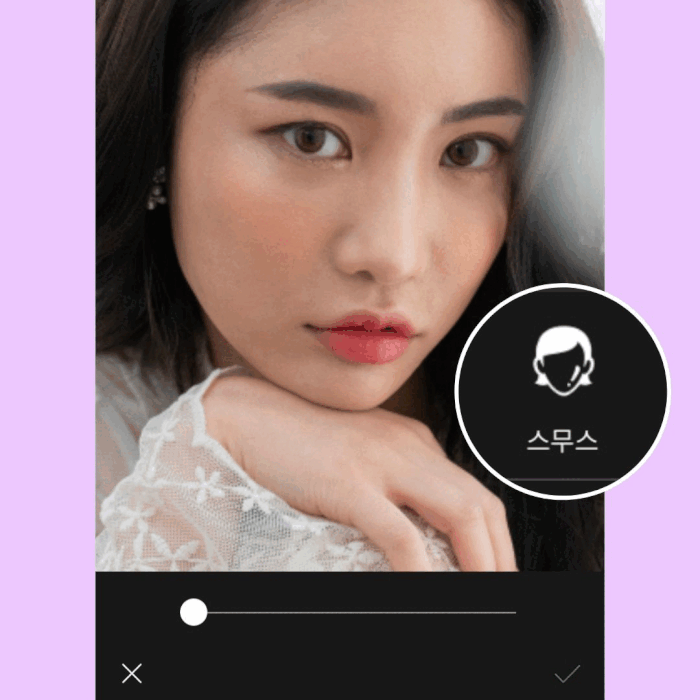많은 사람들이 피부를 뽀샤시하게 보이는 필터로 사진을 찍어 여드름이나 잡티를 가리곤 합니다. 하지만 필터를 적용하느가 전체적으로 뿌옇게 보이는 사진은 누가 봐도 보정 필터를 사용한 것처럼 보여 현실감이 떨어지곤 하죠. 이럴때 자연스러운 내 사진에서 여드름과 잡티만 딱 잡아내 제거해준다면 얼마나 좋을까요?
포토샵을 할 줄 아는 친구에게 부탁하면 되겠지만, 오늘은 포토샵 없이도 쉽게 여드름, 잡티를 제거할 수 있는 보정 어플 추천과 함께 피부 보정 기능 사용 꿀팁을 알려드리겠습니다!
사진 속 여드름 지우기! 잡티 제거 어플 추천
요즘에는 카메라는 물론이고 후보정 어플들이 다양하게 잘 나와있는데요, 어떤 어플을 사용해야 내가 원하는 효과를 만나볼 수 있을지 고민된다면 아래 어플 추천 목록을 참고하세요!
여드름 잡티 제거 어플 1위: YouCam Perfect
YouCam Perfect 앱의 셀카 보정 기능을 사용해 사진 속 여드름, 잡티, 기미 등을 깔끔하게 제거할 수 있습니다. 여드름을 전문으로 제거하는 기능부터 피부를 뽀얗게 만들어주는 스무스 기능까지, 피부 보정이 필요한 모든 툴을 제공합니다. 또 얼굴형을 보정할 수 있는 얼굴 리세이퍼와 함께 눈, 코, 입을 부분적으로 보정할 수 있는 보정 툴 또한 유용하게 사용할 수 있습니다.
여드름 잡티 제거 어플 2위: YouCam Makeup
YouCam Makeup은 잡티, 여드름 등을 제거하는 것을 넘어 피부결, 모공까지 보정할 수 있는 세세한 피부 보정 툴을 제공합니다. 잡티 뿐만 아니라, 주름, 홍조 등 더욱 다양한 범위의 피부 문제를 제거할 수 있는 기능을 원한다면 YouCam Makeup을 추천합니다.
여드름 잡티 제거 어플 3위: SNOW 스노우

귀여운 필터로 인기를 끈 스노우 앱도 후보정 뷰티 기능을 제공합니다. 잡티 제거 모드를 켜고 매끈하게, 톤업 등을 조절하여 원하는 피부로 보정할 수 있습니다.
여드름 잡티 제거 어플 4위: BeautyPlus

뷰티플러스 앱 또한 잡티 제거 및 결 보정 툴을 제공합니다. 사진 편집 메뉴로 들어가면 오토 뷰티 툴을 가장 먼저 찾아볼 수 있으며, 간단한 보정 효과를 원하는 사용자에게 유용합니다.
여드름 잡티 제거 어플 5위: 싸이메라

카메라 앱으로 잘 알려진 싸이메라도 터치업 기능을 제공합니다. 여드름에 특화된 기능은 아니지만 화이트닝 및 컨실러 기능으로 피부 결점을 커버할 수 있습니다.
포토샵 없이 어플로 여드름, 잡티 제거 및 피부 보정
여드름 잡티 제거 어플을 알아보았으니 이제 실제로 잡티를 제거하고 보정하는 방법을 사용해볼까요?
먼저 아이폰 및 갤럭시 폰으로 YouCam Perfect 앱을 무료로 다운로드 합니다. "사진 편집"으로 들어가 하단에서 "셀카 보정" 탭을 클릭하면 사용 가능한 다양한 셀카 보정 기능을 살펴볼 수 있습니다.
그럼 아래에서 유용하게 사용할 수 있는 YouCam Perfect "여드름 제거", "스무스", "개기름 제거", "자동 보정 기능" 사용법에 대해 자세히 알아보세요!
사진에서 여드름, 잡티 제거
내 셀카 속 시선 강탈 여드름 및 잡티를 자동 제거 기능으로 순식간에 지워보세요.
- "사진 편집"에서 사진을 불러온 후 "셀카 보정"으로 이동합니다.
- 그런 다음 "여드름"으로 이동합니다.
- 앱이 자동으로 잡티를 제거합니다.
- "수동"을 누르고 편집할 부분을 확대한 다음 추가로 보정합니다.
사진 속 피부 뽀샤시하게 보정
내가 원하는 만큼의 모습이 셀카에서 안 나왔더라도 걱정하지 마세요! 사진을 찍은 다음에 보정하고 싶은 주름살이나 살짝 불균일한 피부가 보일 때가 있습니다. 피부에 건강한 광채가 나는 것처럼 정리하려면 YouCam Perfect "스무스" 기능을 사용하세요.
- 사진을 불러와 "셀카 보정"으로 이동합니다.
- "스무스" 툴을 클릭합니다.
- 강도 조절 바로 스무스 효과를 조절합니다.
원하는 모습이 나오면 전후 결과를 비교해봅니다!
사진에서 기름기 제거
아마 피부 표면에 피지가 많이 분비될 때도 있을 것입니다. 번들거리는 이마도 그렇고, 좀 심하게 빛나는 코도 그렇고 이러한 번들거림 때문에 보통은 셀카의 매력이 떨어질 수 있다는 것을 다들 알고 있습니다. 다행스럽게도 YouCam Perfect 앱으로 이 문제를 해결할 수 있습니다!
- 편집할 사진을 불러옵니다.
- "셀카 보정"으로 이동합니다.
- "오일 프리" 툴을 찾아 클릭합니다.
- 강도 조절 바를 오른쪽으로 드래그하여 효과를 조절할 수 있습니다.
완벽하게 조정했다면 원본 사진과 편집된 사진을 전 후 효과를 사용하여 비교해볼 수 있습니다.
원클릭 피부 보정 툴
여드름 제거, 얼굴 개기름 제거, 피부 보정과 더불어, 자동 보정 기능을 활용해서 즉각적인 보정 효과를 얻을 수 있습니다. 이 유용한 도구는 주로 전체적인 룩을 더 환하게 만들어 주거나, 피부를 더 건강하고 빛나게 만들어 주거나, 그림자를 조정해서 이목구비를 돋보이게 만들어 줍니다. 빠르고 쉽게 보정할 수 있는 10가지 다목적 자동 보정 사전 설정 중에서 선택할 수 있습니다.
여드름, 잡티 제거 어플 자주 묻는 질문 Q&A
사진에서 여드름, 잡티를 제거하는 방법은?
사진의 기미 잡티를 제거하는 것은 생각보다 쉽습니다. 다음 단계를 따라 해보세요!
- YouCam Perfect 다운로드
- 사진 편집으로 이동하여 수정하려는 이미지를 선택합니다.
- 셀카 보정 탭으로 이동하여 여드름 제거 툴을 클릭합니다.
- 기미, 잡티, 여드름을 자동으로 찾아 제거합니다.
- 수동을 클릭하여 제거할 수도 있습니다.
- 보정된 이미지를 저장하세요!
어떤 앱이 여드름, 잡티 등을 가장 잘 제거하나요?
YouCam Perfect 앱으로 사진의 기미, 잡티, 여드름을 제거해 보세요. 사용하기 쉽고 포토샵이 따로 필요하지 않습니다. 앱을 다운로드하고 여드름 제거 도구를 사용하기만 하면 탭 한 번으로 무결점 피부를 얻을 수 있습니다.
사진에서 여드름, 잡티 등을 제거하려면 어떻게 하나요?
여드름 제거 또는 개체 지우기 도구를 사용하여 사진에서 기미 잡티를 제거할 수 있습니다.
여드름 제거 툴은 몇 초 만에 얼굴의 여드름, 잡티, 기미를 즉시 제거할 수 있습니다. 개체 제거를 사용하면 사진에서 원치 않는 개체를 자연스럽게 제거할 수 있으며, 피부의 잡티 제거에 활용하는 것도 가능합니다.
여드름 잡티 제거 어플 다운로드
YouCam Perfect 앱를 통해 멋진 사진을 찍고 즐길 수 있습니다! 기미 잡티 제거 기능으로 여드름을 가리든, 개기름 제거 기능으로 번들거리는 곳을 보정하든, 피부 보정 기능으로 깊은 주름을 지우든, 클릭 몇 번만 하면 완벽한 셀카가 됩니다. 지금 아이폰 및 갤럭시에서 YouCam Perfect를 무료로 다운로드하여 사진을 보정해 보세요!



 Author:
Author: